

Чтобы обновить антивирусные базы программы, подключитесь к Интернету и нажмите кнопку с изображением молнии. Обновляйте ваши базы регулярно — иначе от антивируса будет мало толку.
Avira AntiVir Free Version
Avira AntiVir — это еще один бесплатный антивирус, скачать который можно по адресу: http://www.free-av.com.
Антивирус достаточно неплохой, его недостаток — английский интерфейс пользователя (рис. 11.7).
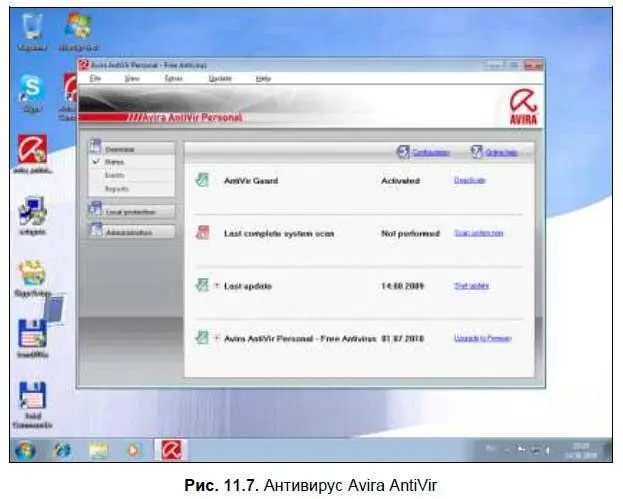
Для начала сканирования дисков нужно перейти в раздел Local protection(рис. 11.8), выбрать тип проверки и нажать клавишу .

Тип проверки может быть следующим:
□ Local Drives— все локальные диски, в том числе оптические диски, жесткие диски, Flash-диски;
□ Local Hard Disks— все локальные жесткие диски;
□ Removable Drivers— сменные носители (оптические и Flash);
□ Windows System Directory— системный каталог Windows (обычно C: \Windows\System);
□ Complete system scan— полное сканирование системы;
□ My Documents— проверяет папку Мои документы;
□ Active Processes— активные процессы (полезно при поиске вируса в памяти);
□ Rootkit search— поиск руткитов;
□ Manual Selection— позволяет вручную выбрать объекты для сканирования, например, вы можете проверить только диск С:, но не проверять другие диски.
Процесс проверки системы изображен на рис. 11.9. Судя по отзывам пользователей, которые можно найти в Интернете, Avira AntiVir обеспечивает лучшую защиту, чем avast! но и сканирование занимает ощутимо больше времени.
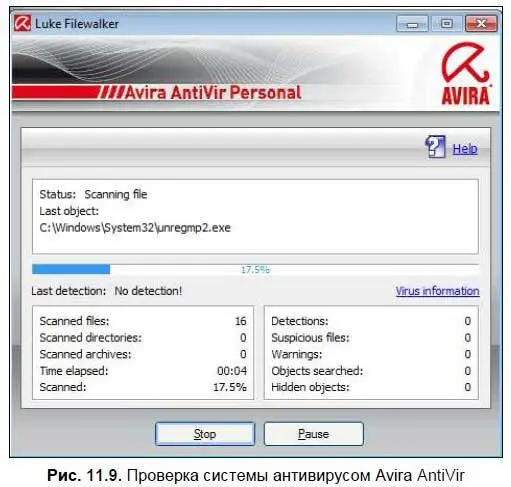
Чтобы обновить антивирусные базы, выберите команду Update | Start updateили нажмите клавишу .
Кстати, совсем забыл сказать о занимаемом месте. Предыдущая программа (avast!) заняла 78 Мбайт, а не 52, как обещала программа установки, а Avira AntiVir заняла ровно 52 Мбайт. Так что, при выборе Avira вы еще и место на диске сэкономите!
11.2.3. Так что же выбрать?
Если вы решили потратиться и купить коммерческий антивирус, тогда покупайте антивирус Касперского. Какую версию (KIS или KAV) — решайте сами, но из коммерческих антивирусов — это лучший выбор.
Не хочется платить? Тогда выбирайте Avira AntiVir. Если закрыть глаза на отсутствие русского интерфейса, то это лучший выбор. Во всяком случае, сейчас на моих компьютерах установлен именно Avira AntiVir.
11.3. Использование стандартного брандмауэра Windows 7
Бастион (он же брандмауэр, он же firewall) — это пакетный фильтр, позволяющий защитить ваш компьютер от действия вредоносных программ, сетевых червей, нежелательного трафика и всевозможных атак.
Разберемся, как работает бастион. Данные по сети передаются частями, которые называются пакетами. Каждый пакет состоит из двух основных частей — области заголовков и области данных. Первая область содержит служебную информацию — IP-адрес отправителя пакета, IP-адрес получателя пакета, порт отправителя и получателя и др. Вторая область содержит передаваемые данные — часть электронного письма, часть файла, часть голосового сообщения и т. д. Брандмауэр (привыкайте к разным названиям) перехватывает все сетевые пакеты и сопоставляет область заголовка (иногда и область данных) набору правил. Набор правил обычно задается администратором системы. Например, вы можете запретить обращение к определенному узлу. Это может понадобиться, чтобы другие пользователи (ваши дети) не смогли получить доступ к нежелательным узлам.
Брандмауэры обычно устанавливаются на так называемых граничных компьютерах — компьютерах, предоставляющих доступ к Интернету другим пользователям сети. Существуют также аппаратные брандмауэры — специальные устройства, которые выполняют маршрутизацию и фильтрацию пакетов. Скорее всего, такой брандмауэр установлен у вашего провайдера или же встроен в маршрутизатор, предоставляющий локальным компьютерам доступ к Интернету. Но, как показывает практика, рабочие станции требуют дополнительной защиты, поскольку администратор сети не может проконтролировать все компьютеры сети (особенно это сложно сделать с сетью провайдера — ведь для максимальной защиты нужно пройтись по всем клиентам и защитить каждый компьютер). Поэтому весьма желательно установить локальный брандмауэр.
Читать дальше
Конец ознакомительного отрывка
Купить книгу



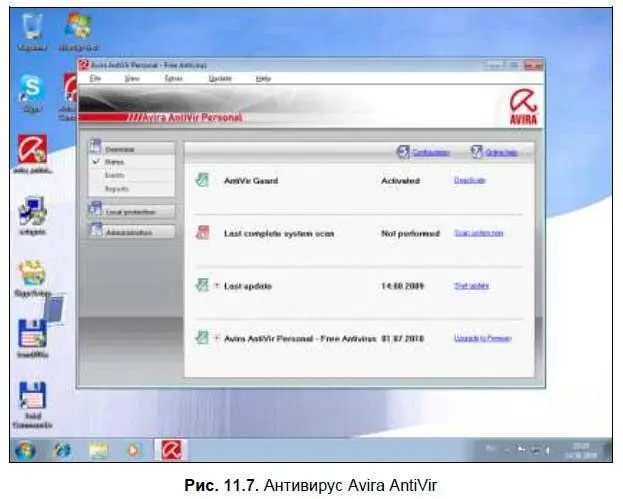

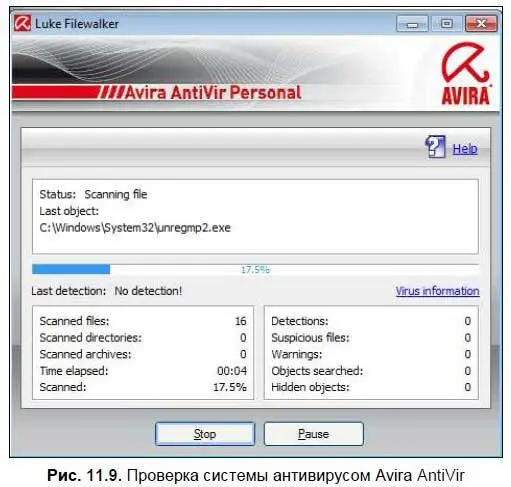








![Евгений Синтезов - Перерожденные и иже с ними… Первые шаги. Часть первая [SelfPub, 16+]](/books/419216/evgenij-sintezov-pererozhdennye-i-izhe-s-nimi-pervy-thumb.webp)

